Tipo de Despesa
Para o que é utilizado?
O programa "adm241 - Tipo de Despesa", pertence ao Módulo: "Treinamento" do Sistema AdmRH e é responsável em cadastrar os diferentes Tipos de Despesas que os Treinamentos poderão dar à Empresa.
Como utilizar?
1º Passo - O acesso ao programa "adm241 - Tipo de Despesa", está disponível no "Menu Geral" do Sistema AdmRH, através dos seguintes passos: "Treinamento > Manutenção > Tipo de Despesa", conforme demonstra a imagem abaixo:
![]()
2º Passo - Após seguir os passos destacados na imagem acima, o usuário obterá acesso a tela principal do programa: "adm241 - Tipo de Despesa", onde deverá, inicialmente, selecionar a opção: ![]() , na parte superior da tela, para iniciar o cadastro, conforme mostra o exemplo logo abaixo:
, na parte superior da tela, para iniciar o cadastro, conforme mostra o exemplo logo abaixo:
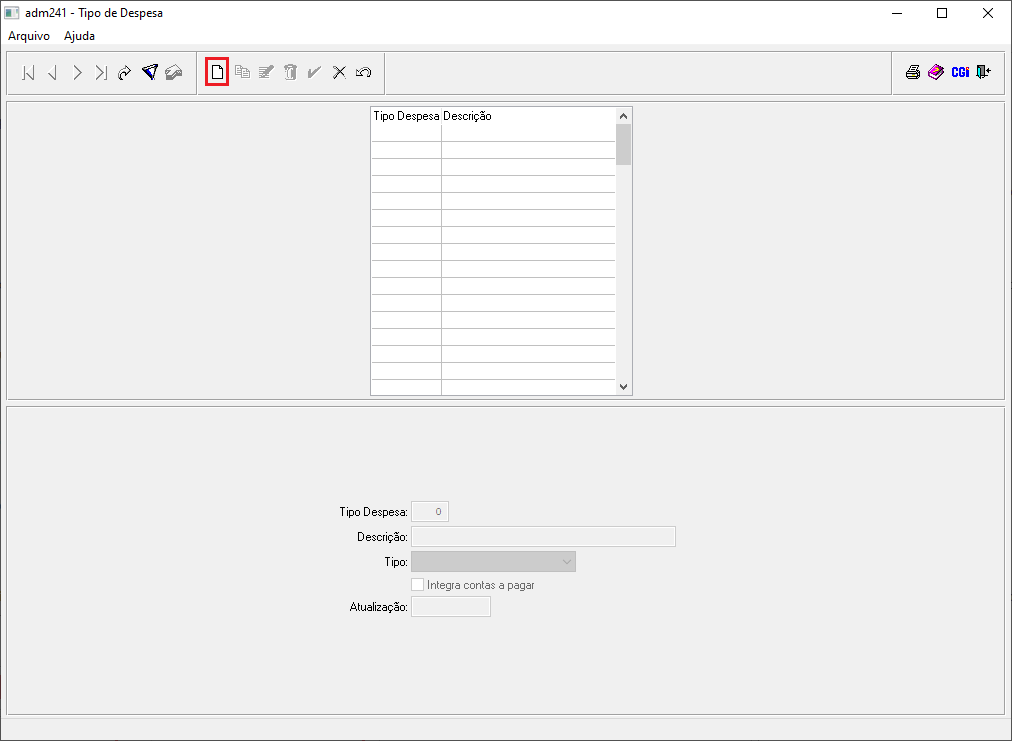
3º Passo - Ao selecionar a opção ![]() , o usuário perceberá que na parte inferior da tela, habilitará alguns campos para preenchimento, conforme mostra a imagem abaixo:
, o usuário perceberá que na parte inferior da tela, habilitará alguns campos para preenchimento, conforme mostra a imagem abaixo:
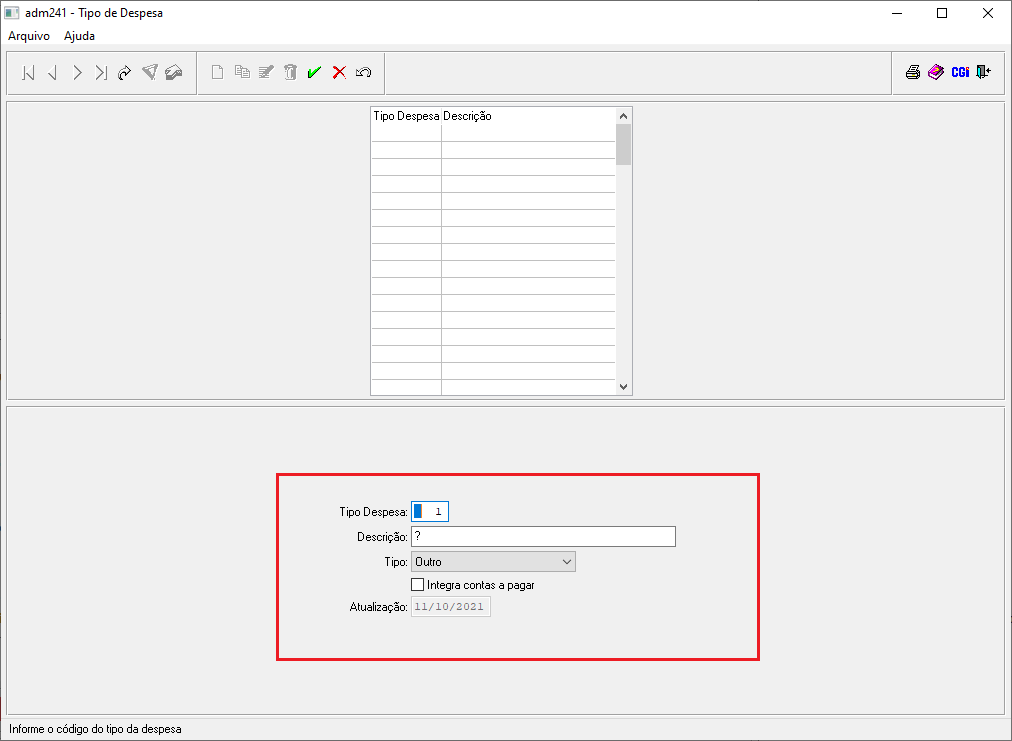
OBSERVAÇÃO: Os campos que possuírem o "?", são campos de preenchimento OBRIGATÓRIO. Lembrando também, que o campo "Tipo Despesa" irá trazer automático, o número sequencial disponível para cadastro.
4º Passo - A partir disso, o usuário está apto a realizar os preenchimentos, abaixo segue modelo de preenchimento:
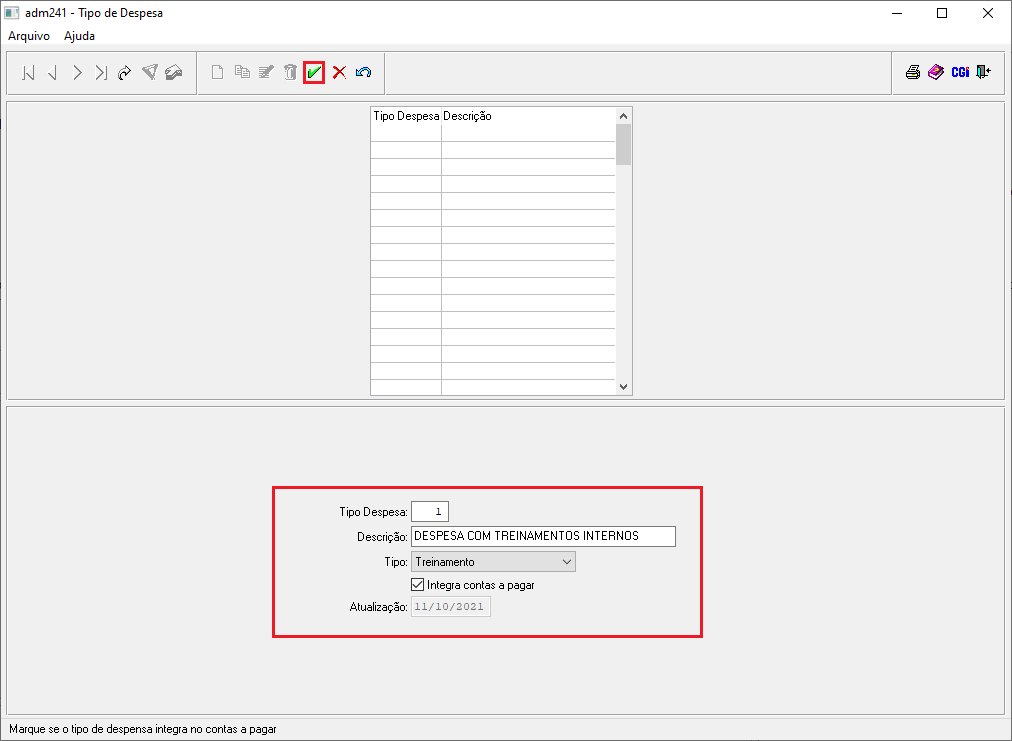
5º Passo - Depois de preenchidos os campos o usuário deverá confirmar o registro através do ícone: ![]() e por fim obterá o registro disponível para uso, conforme mostra a imagem a seguir:
e por fim obterá o registro disponível para uso, conforme mostra a imagem a seguir:
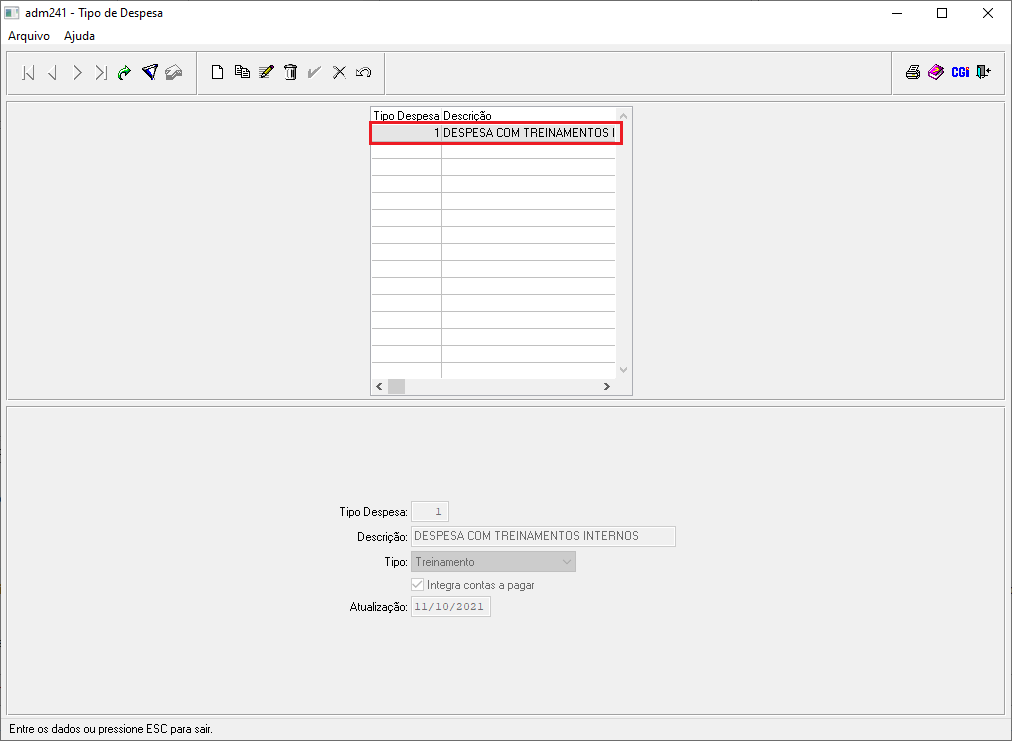
SE o usuário por algum motivo, futuramente, resolver inativar algum cadastro de lesão, ele pode fazer isso da seguinte forma:
→ Localizar o cadastro de lesão que deseja inativar, selecionar o ícone ![]() , que automaticamente habilitará a edição do registro, e selecionar a opção:
, que automaticamente habilitará a edição do registro, e selecionar a opção: ![]() e por fim confirmar a edição através do ícone:
e por fim confirmar a edição através do ícone: ![]() . Abaixo segue imagem demonstrando o processo agora citado:
. Abaixo segue imagem demonstrando o processo agora citado:
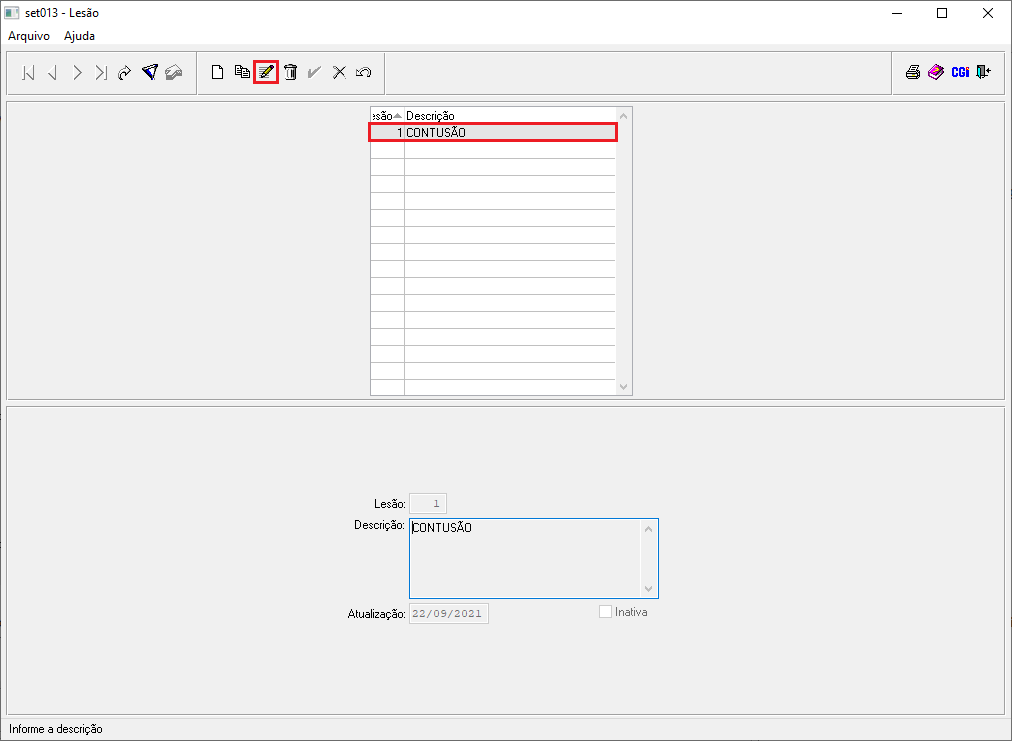
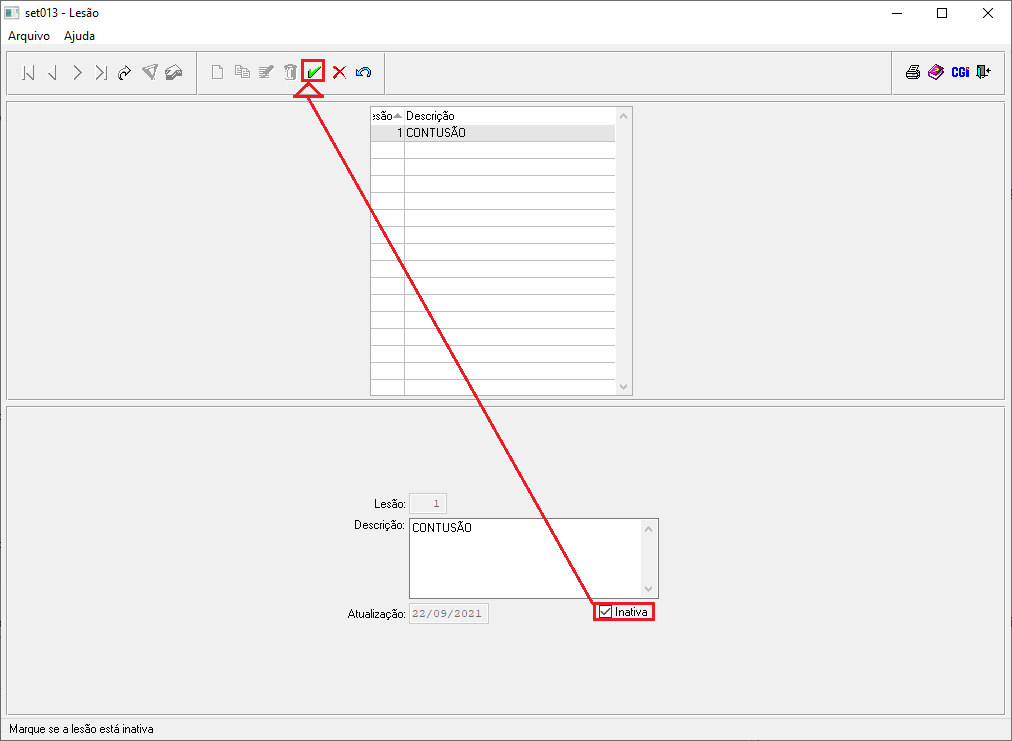
→ SE a lesão estiver "inativa" e o usuário resolver ativá-la, funciona da mesma forma, edita o registro da lesão através do ícone: ![]() , desmarca a opção de inativa e confirma a edição através do ícone:
, desmarca a opção de inativa e confirma a edição através do ícone: ![]() .
.